
Heb je games op je Steam-account dat u wilt delen met vrienden en familie? U kunt dat doen met behulp van Steam “Family Sharing” -functie . Het maakt het mogelijk dat anderen toegang hebben en spelen spelletjes uit uw bibliotheek zonder extra kosten.
Hoe werkt de functie voor het delen Work on Steam?
Voordat we beginnen met het gebruik van de functie voor het delen, laten we eens kijken hoe het werkt. Zoals de naam al doet vermoeden, voorzien van delen van de familie Steam anderen toestaat om het spel te spelen uit je Steam bibliotheek zonder te betalen voor de games. Na het inschakelen van de functie, zullen alle games in de bibliotheek ook op Steam account van je vriend. U kunt maximaal laten 5 rekeningen en 10 apparaten om toegang te krijgen, en die gebruikers krijgen om de spelen met hun eigen prestaties te spelen.
Merk echter op dat Steam laat je niet kiezen welke games krijgen gedeeld; je hele bibliotheek zullen beschikbaar zijn via delen van de familie. Houd hier rekening mee als je games met gevoelige inhoud in uw bibliotheek, als ouderlijk toezicht hier niet van toepassing.
Het grootste vangst van deze functie, echter, is dat u en anderen niet in staat zal zijn om te spelen ieder spel in uw bibliotheek terwijl iemand anders is het spelen van een spel van uw bibliotheek. Als eigenaar, krijg je voorrang, maar deze beperking lastig betekent wel dat je moet voorzichtig zijn wanneer u en de mensen die je deelt met spelletjes spelen te zijn. Als u, als eigenaar, ervoor kiezen om een spel als iemand met behulp van uw bibliotheek af te spelen, zal Steam die persoon te geven twee minuten save hun vooruitgang en sluit het spel voordat ze automatisch zijn geschopt uit het spel.
Zo deelt u uw Game Library op Steam
Om te beginnen met het delen van games, zul je eerst moeten vrijgave Steam Guard , een twee-factor authenticatie systeem dat uw Steam account beschermt tegen schadelijke inlogpogingen. Ook heb je vriend en het apparaat ze willen toegang tot uw bibliotheek met klaar voor het proces.
Het inschakelen van Steam Guard
Vuur van de Steam-client. Op de rechterbovenhoek, klik op “Steam,” en klik op Instellingen.
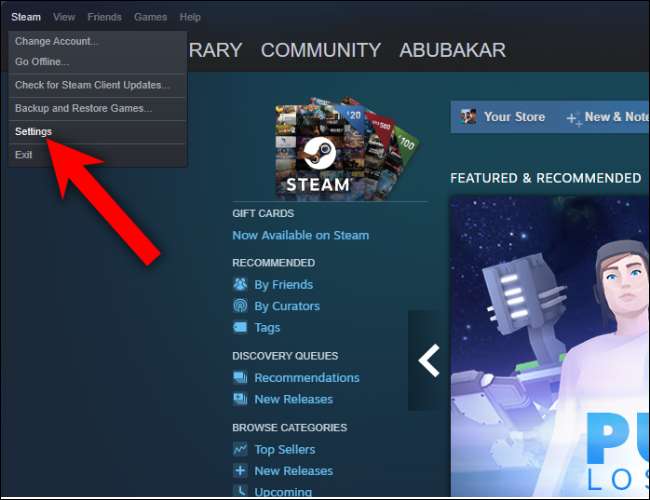
In het venster Instellingen, klik op “Manage Steam Guard Account Security.”
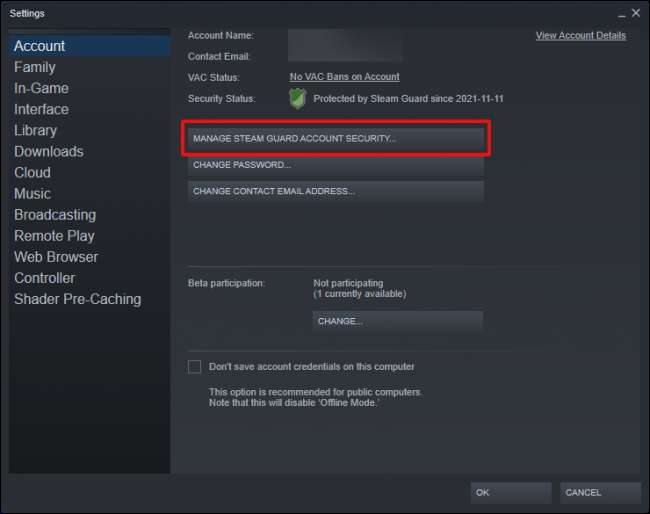
U kunt kiezen tussen e-mail authenticatie of echtheidskenmerk van uw telefoon via de Steam-app voor Android of iphone . We raden het kiezen van de laatste als het is sneller en gemakkelijker.
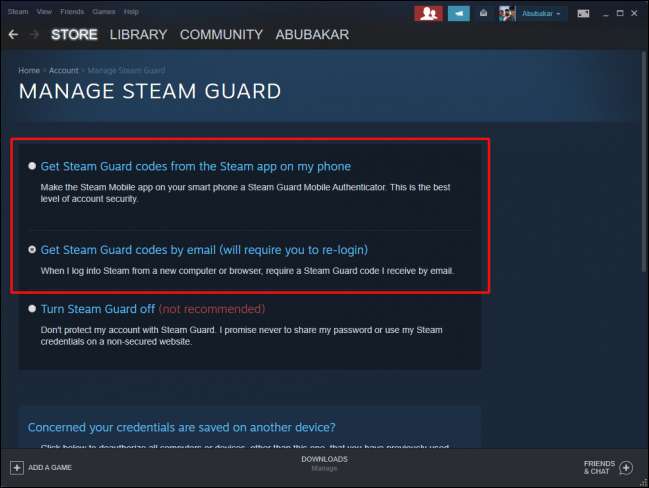
Controleer de “Get Steam Guard codes via e-mail” radioknop. Dit zal vereisen dat u opnieuw inloggen op uw Steam account.
Voer de Steam Guard code die u ontvangt in uw e-mail, en je moet je aan te melden bij uw Steam account.
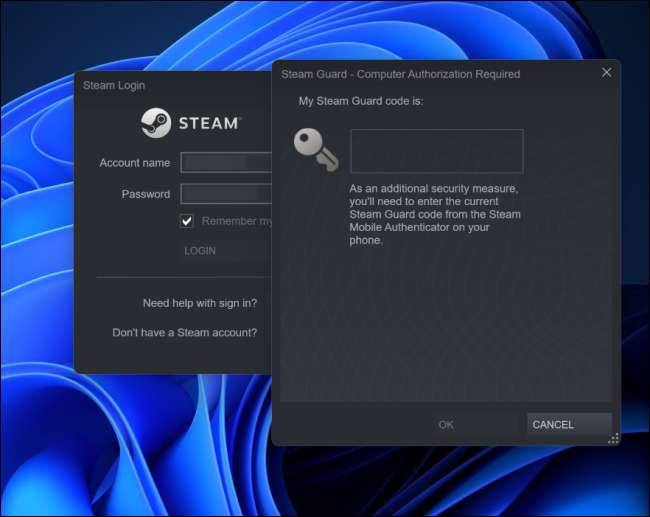
VERWANT: Hoe maak je een Steam Game verplaatsen naar een andere Drive, The Easy Way
Het delen van games op Steam
Met Steam Guard ingeschakeld, je bent nu klaar om het toestel voor het delen van de familie toestemming.
In de Steam client, aan de rechter bovenhoek, klik op Steam & gt; Instellingen. Op de ruit links, klik op “Familie”.
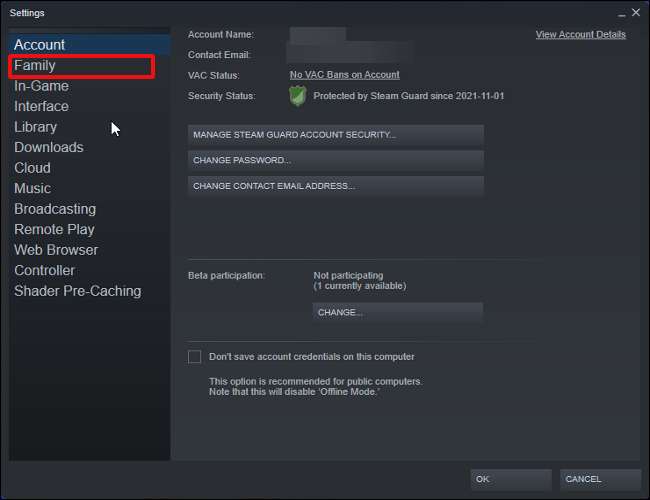
Aan de rechterkant Family venster paneel, controleer dan de “Authorize Library Sharing op deze computer” aan.
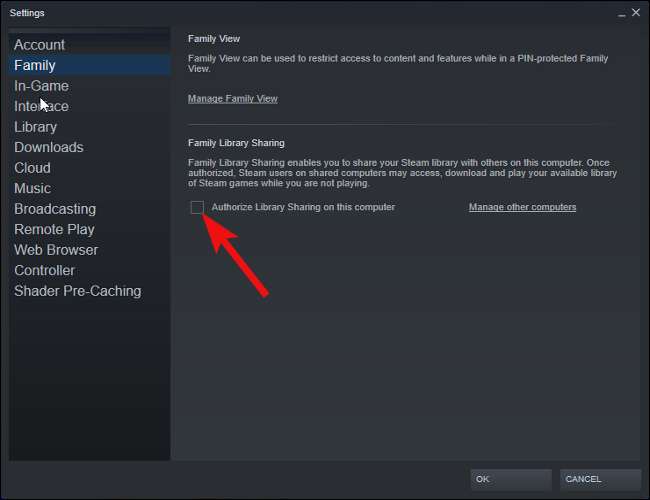
Nu, uitloggen bij je account en vraag je vriend aan te melden bij hun Steam account op de computer.
Opnieuw uit te loggen of Steam account van uw vriend en meld u aan bij de uwe.
Ga nu naar de “Family” instellingen. U ziet nu de gebruikersnaam van je vriend in de in aanmerking komende gedeelte accounts.
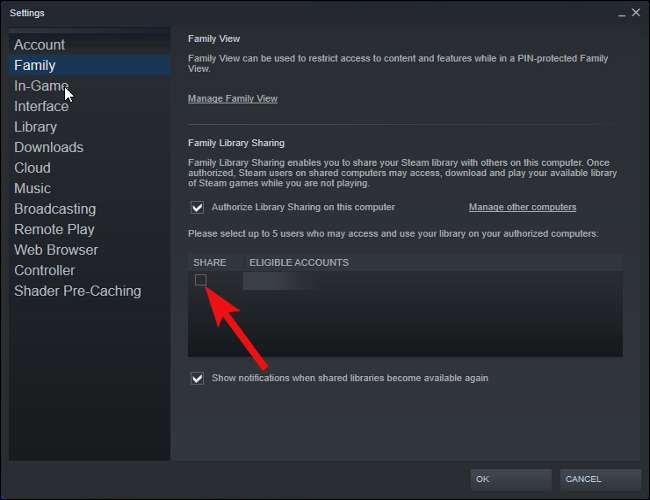
Klik op het selectievakje in en klik op OK. Laat dan je vriend inloggen op hun account op de computer.
Ga nu naar de sectie Library, en je moet je games in hun bibliotheek.
Als u een regelmatige gebruiker Steam bent, zou je geïnteresseerd in haar
in-home-streaming van
, Dat
Hiermee kunt u uw gameplay streamen naar andere displays op hetzelfde netwerk.
VERWANT: Hoe de Steam Link in te stellen en te optimaliseren voor in-home game-streaming







